정말 간편히 빠르게 iPhone 및 iPad에서 중복 및 유사한 사진을 한 번에 모두 삭제하는 방법
iPhone과 iPad에 중복 사진이 만들어지는 주요 이유 중 하나는 무의미하게 사진 촬영, HDR 이미지, 스크린샷 촬영, 동일한 이미지를 두 번 저장하는 채팅 앱, 장치 동기화입니다.
아래 내용에서는 iPhone 라이브러리에서 중복 사진을 무료로 삭제하는 방법을 보여 줍니다.
이렇게 하면 iPhone 및 iCloud 계정의 저장공간이 절약되고 휠씬 사진을 찾기도 쉬워집니다.
아이폰 아이패드 중복 사진을 한 번에 제거하는 방법
방대한 이미지가 아이폰에 있는 경우 중복 사진을 수동으로 하나씩 선택하고 삭제하는 것은 꽤 많은 시간도 걸리고 번거로울 수 있습니다.
타사 앱을 무료로 사용하여 빠르고 쉽게 그리고 정확하게 유사한 사진을 찾고 삭제할 수 있습니다.
"Remo Duplicate Photos Remover" 이앱은 아이폰 애플 스토어에서 다운로드 가능하고, 무료입니다.
조금 전에 사용해보았는데 이 앱의 레이아웃이 낡아 보이지만 정말 잘 작동합니다.
이 앱의 특징은 iPhone이 Airplane 모드일 때에도 무료로 사용할 수 있고, 이렇게 하면 온라인 서버에서 데이터를 교환하지 않고도 장치에서 로컬로 중복 사진을 제거할 수 있습니다.
그리고 유사한 사진도 볼 수 있습니다.
iPhone에서 유사하거나 중복된 사진을 모두 찾아 일괄 삭제하는 방법은 다음과 같습니다.
1) 중복 사진 제거 프로그램을 열고 사진에 접근 할 수 있도록 허용합니다. 계속하려면 몇 초 동안 기다리거나 앱을 닫았다가 다시 열어야 할 수 있습니다.

2) " Scan" 클릭합니다. 위그림 참고하세요.
3) 앱이 모든 중복 항목을 스캔하면 iPhone의 정확한 이미지 복사본과 해당 복사본이 점유하고 있는 크기를 알려주는 알림이 표시됩니다. 확인을 누릅니다.

4) 지우고자 하는 사진을 하나씩 선택해서 삭제하려면, 원하는 사진을 누른 다음 아래 하단의 휴지통 아이콘을 눌러 삭제합니다.
자동으로 일괄적으로 한 번에 중복사진 및 이미지를 지우고자 할 때는, 위 그림 3번처럼 세 개의 점 아이콘을 누르고 모두 선택을 선택할 수도 있습니다. 이렇게 하면 사본 하나를 제외한 모든 중복 항목이 자동으로 검사 됩니다.
5) 그런 다음 아래 그림처럼 휴지통 아이콘을 누르고 삭제를 눌러 모든 중복 이미지 제거를 확인합니다.
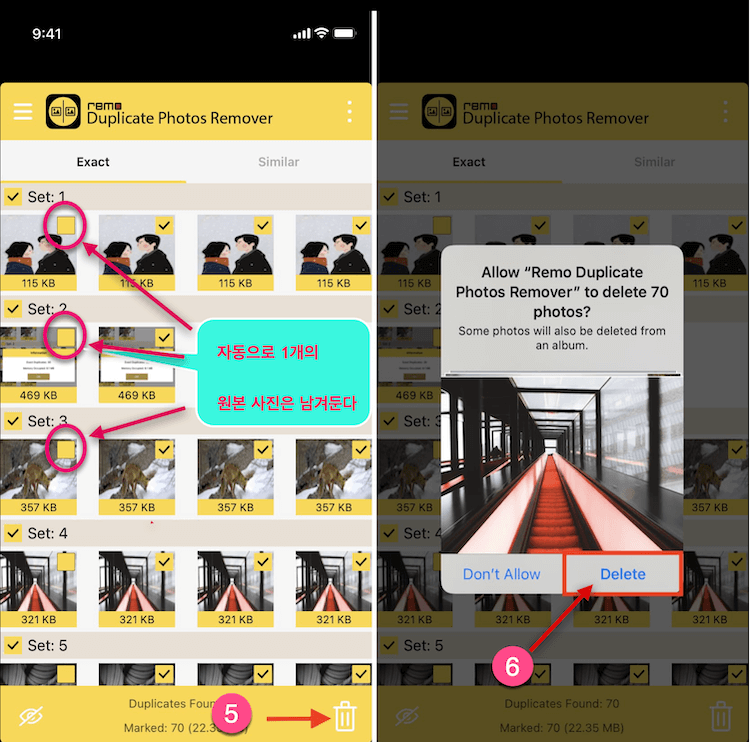
아이폰에서 유사한 이미지 대량 삭제 방법
유사한 이미지 및 사진을 자동으로 지우고자 할 때는, 중복 이미지 및 사진 삭제 방법과 동일 하나, 위 그림들 상단에 있는 " Similar" 탭을 선택하고, 사진들을 확인 후 자동으로 삭제할 수 있다.
실수로 이미지를 삭제한 것 같으면 사진 앱 > 앨범 > 최근 삭제됨 > 선택 > 복구를 엽니다.
'IT 관련 알면 유용한 정보' 카테고리의 다른 글
| 아이폰에서 HEIC 파일을 JPG로 변환하는 방법 (0) | 2022.08.10 |
|---|---|
| RAF 파일이란? RAF 파일 열기 및 편집 및 변환 방법 (0) | 2022.06.07 |
| 클라우드 서비스란 무엇인가? Cloud 저장 vs 클라우드 백업 차이 (0) | 2022.05.26 |
| 모니터 패널 IPS 대 VA 대 TN 당신에게 필요한 컴퓨터 모니터는? (0) | 2022.05.22 |
| 원도우 크롬 Edge Firefox 에서 홈 페이지 및 시작 동작을 변경하는 방법 (0) | 2022.05.20 |



댓글